
DVDの動画は普通多くのVOBファイルに分割され、保存されています。DVD内の動画を抽出するために、直接編集ソフトを利用してこれらのVOBファイルを結合しようとする方もいらっしゃると思いますが、それは無理です。これらのVOBファイルには複雑なコピー保護技術が使用されているからです。DVD内のVOBファイルを結合したり、MP4等に変換したりするには専門的なDVD変換ソフトを利用する必要があります。
ここではDVD内のVOBファイルを結合してMP4に変換する最も効果的な方法をご紹介します。自作・市販・レンタルDVDの変換に対応しています。ご興味あれば、ぜひ読んでみてください。
あわせて読みたい:VOBファイルを分割する二つの方法
* ご注意:無断で著作権があるDVDコンテンツをコピー・使用することは違法行為に当たる可能性があります。本文で紹介するDVD内のVOBファイルを結合してMP4に変換する方法について全てのご利用は自己責任でお願いします。
DVD内分割されたVOBファイルを結合してMP4に変換したいなら、WonderFox DVD Ripper ProというプロのDVD変換ソフトは間違いなく最適な選択肢です。ほぼ全てのコピー保護技術を自動的に解除できますので、自作のDVDはもちろん、購入して来たDVD、借りてきたDVDでも同じように変換できます。DVDからデータを読み込んだ後は自動的に分割されたVOBファイルを一つのメイン動画に結合できます。また、ドラマのDVDなど、複数のタイトル(チャプター)が存在する場合は全てのタイトルをリストアップし、ご自分のニーズに応じて特定のチャプターだけを選択して変換することができます。出力形式としてはMP4やMOVなど一般的な動画形式の他、iPhoneスマホなど各種のデバイスでの再生に最適化したプリセットもサポートします。必用あれば、出力動画の解像度や音量などを調整したり、切り取り、クロップ等で動画を編集したりできます。
DVDディスク内のVOBファイルを結合してMP4に変換できる他、このソフトを利用してDVDディスクからISOイメージファイルまたはDVDフォルダを作成することもできます。そしてISOイメージとDVDフォルダ内の分割されたVOBファイルを結合してMP4に変換することもサポートします。
あわせて読みたい:無劣化!Windows10/11でDVDをMP4に変換する方法5選、ISOファイルを分割する二つの方法


変換したいDVDディスクをパソコンのドライブに配置してからWonderFox DVD Ripper Proを実行し、最初の画面で大きな「DVDディスク」ボタンをクリックしてドライブレターを選択し、DVDからデータを読み込みます。このプロセスでソフトは自動的に各種のコピーガードを解除してDVD内の分割されたVOBファイルを結合します。
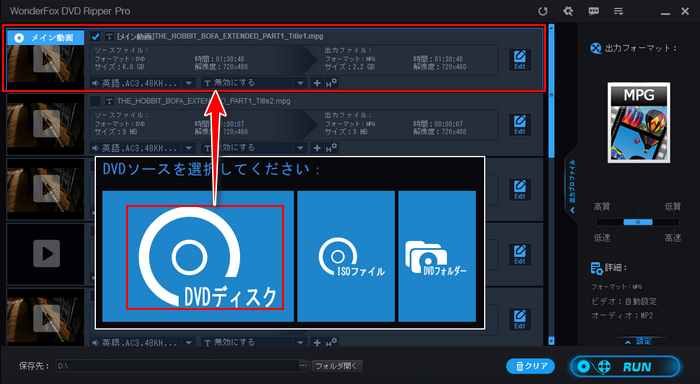

画面右側の形式アイコンをクリックして出力形式リストを開きます。DVD内のVOBファイルをMP4に変換するには「動画」カテゴリからMP4を選択すればいいです。もちろん、MOVやWMV、MKV、AVIなど他の動画形式に変換することも可能です。
出力動画のパラメータを調整したい場合は画面右下の「設定」をクリックしてください。
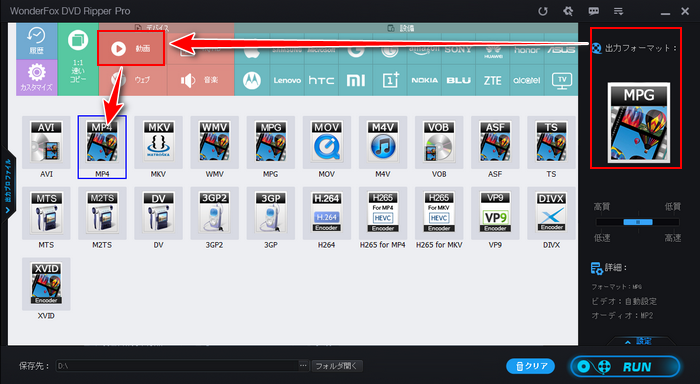
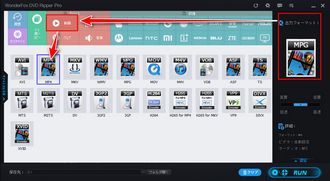
画面下中央の「▼」アイコンをクリックしてMP4の出力先を設定します。最後に「変換」ボタンをクリックしてDVD内の分割されたVOBファイルを結合してMP4に変換するプロセスを始めます。WonderFox DVD Ripper Proは独自のエンコーディング技術を利用して最高レベルの変換スピードと出力品質を実現しています。
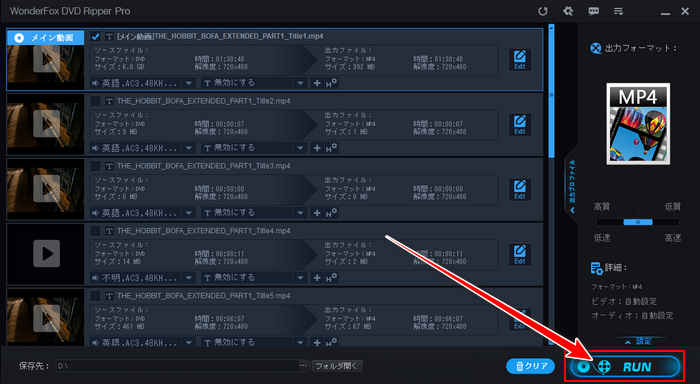
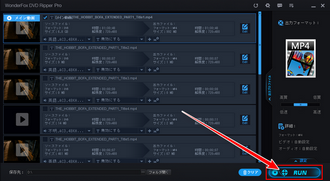
今回の記事ではプロのDVD変換ソフトWonderFox DVD Ripper Proを利用してDVD内のVOBファイルを結合してMP4に変換する方法を紹介させて頂きました。ご参考になれたらと思います。
WonderFox DVD Ripper Proを利用すれば誰でも簡単にDVD内のVOBファイルを結合してMP4など各種の動画形式に変換できます。スピードは超速いですし、無劣化での変換も可能です。それに動画の簡単編集やサイズ圧縮、パラメータ調整などもサポートしています。ご興味あれば、ぜひこの最強のDVD変換ソフトをインストールして無料で体験してみてください。
利用規約 | プライバシーポリシー | ライセンスポリシー | Copyright © 2009-2025 WonderFox Soft, Inc. All Rights Reserved.